Windows10系统之家 - 安全纯净无插件系统之家win10专业版下载安装
时间:2020-11-07 10:21:22 来源:Windows10之家 作者:huahua
很多小伙伴打印文档的时候,文档发送到打印机后,打印机没有动静,查看到打印机还是亮着灯,但打印机竟然一些反应都没有,电脑上也没有像以前一个文档发送成功或开始打印等等一些类似的提示了。这就表示打印机脱机不工作了。点击有脚下图标可以看见打印机状态,win10打印机脱机状态怎么快速解除呢?下面一起来看看吧。
win10打印机脱机状态怎么快速解除
1、首先请检查下打印机与电脑连接的线路是否出现接触不良或者线路出故障了。
2、接着是否开启”脱机使用打印机“,步骤是打开正在打印的打印机界面,点击打印机选项卡,去掉勾选”脱机使用打印机“,重新尝试打印即可。
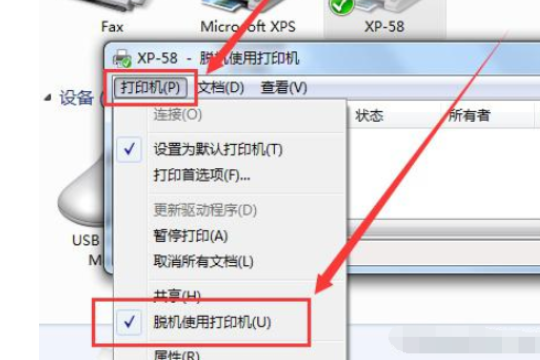
3、如果是打印机驱动的问题,建议重新卸载打印机,重新安装。看下面的操作步骤。
卸载步骤:右击打印机选择删除设备。
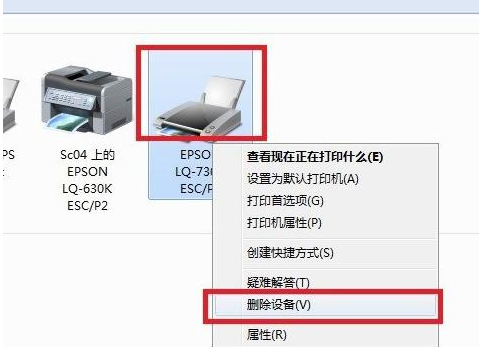
4、点击添加打印机
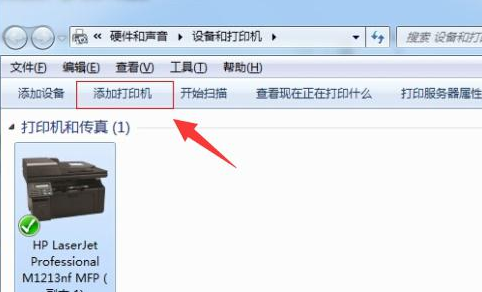
5、然后点击添加本地打印机,
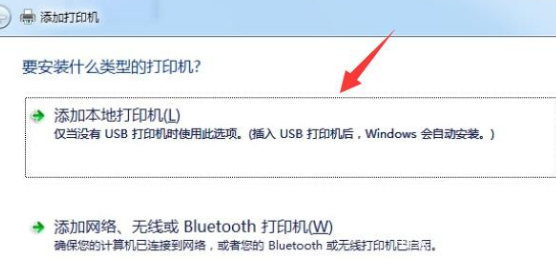
6、选择使用现有的端口-->LPT1:(打印机端口),
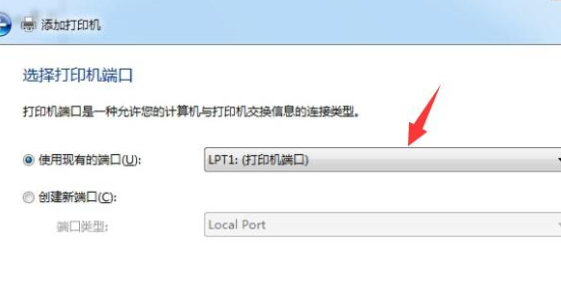
7、根据打印机厂商然后选择打印机型号
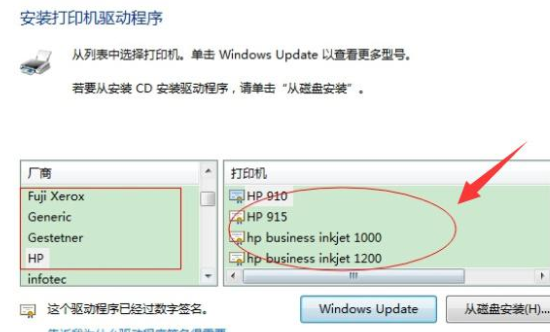
8、接着就安装成功。
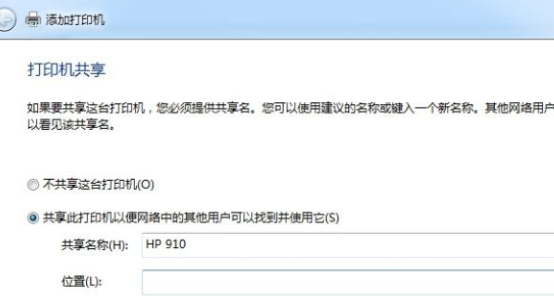
热门教程
热门系统下载
热门资讯





























